canvas 크기 설정 및 material 렌더링 side 설정
지금까지는 HTMLCanvasElement 인스턴스의 width, height 를 직접 설정하여 사용하고 있었습니다.
이번에는 좀 더 사용자 장치(모니터)에 적합한 렌더링이 되도록 설정하는 방법과 material 의 side 속성에 대해 정리하겠습니다.
WebGLRenderer 를 사용한 canvas 크기 및 Pixel 비율 설정
지금까지는 HTMLCanvasElement 의 크기를 아래와 같이 설정하였습니다.
function initCanvas() {
const $canvas = document.createElement('canvas');
$canvas.width = window.innerWidth;
$canvas.height = window.innerHeight;
// ...
}이렇게 설정하여도 일반적인 모니터에서는 문제없이 렌더링 됩니다.
이는 Pixel Ratio 가 1 인 모니터에 대한 설정이며, 기본 설정값입니다.
Pixel Ratio 이란, 렌더링할 Pixel 크기 와 모니터의 물리적 Pixel 크기 에 대한 비율입니다.
웹을 기준으로 본다면, 아래의 값이 Pixel Ratio 를 도출할 수 있습니다.
물리적(모니터) Pixel 크기/CSS Pixel 크기
즉, 일반적인 모니터의 Pixel Ratio 가 1 이라는 뜻은, CSS Pixel 1개 당 모니터의 실제 Pixel 1개 를 사용하여 렌더링한다는 의미입니다.
HiDPI 와 Apple 의 retina 디스플레이는 Pixel Ratio 가 2인 모니터입니다.
이는 기존의 CSS Pixel 1개 를 모니터의 실제 Pixel 2개 에 렌더링한다는 의미가 되며, 이러한 제품은 더 많은 물리적 Pixel 을 사용하여 더 선명한 화질을 제공하기 위함입니다.
우리가 Web 에서 사용하는 HTMLCanvasElement 에 Pixel Ratio 를 적용하려면, 아래와 같은 설정이 필요합니다.
const pixelRatio = window.devicePixelRatio;
const $canvas = document.createElement('canvas');
$canvas.style.width = `${window.innerWidth}px`;
$canvas.style.height = `${window.innerHeight}px`;
$canvas.width = window.innerWidth * pixelRatio;
$canvas.width = window.innerHeight * pixelRatio;이렇게 설정하게 되면, 아래와 같이 선명도의 차이가 나타납니다.
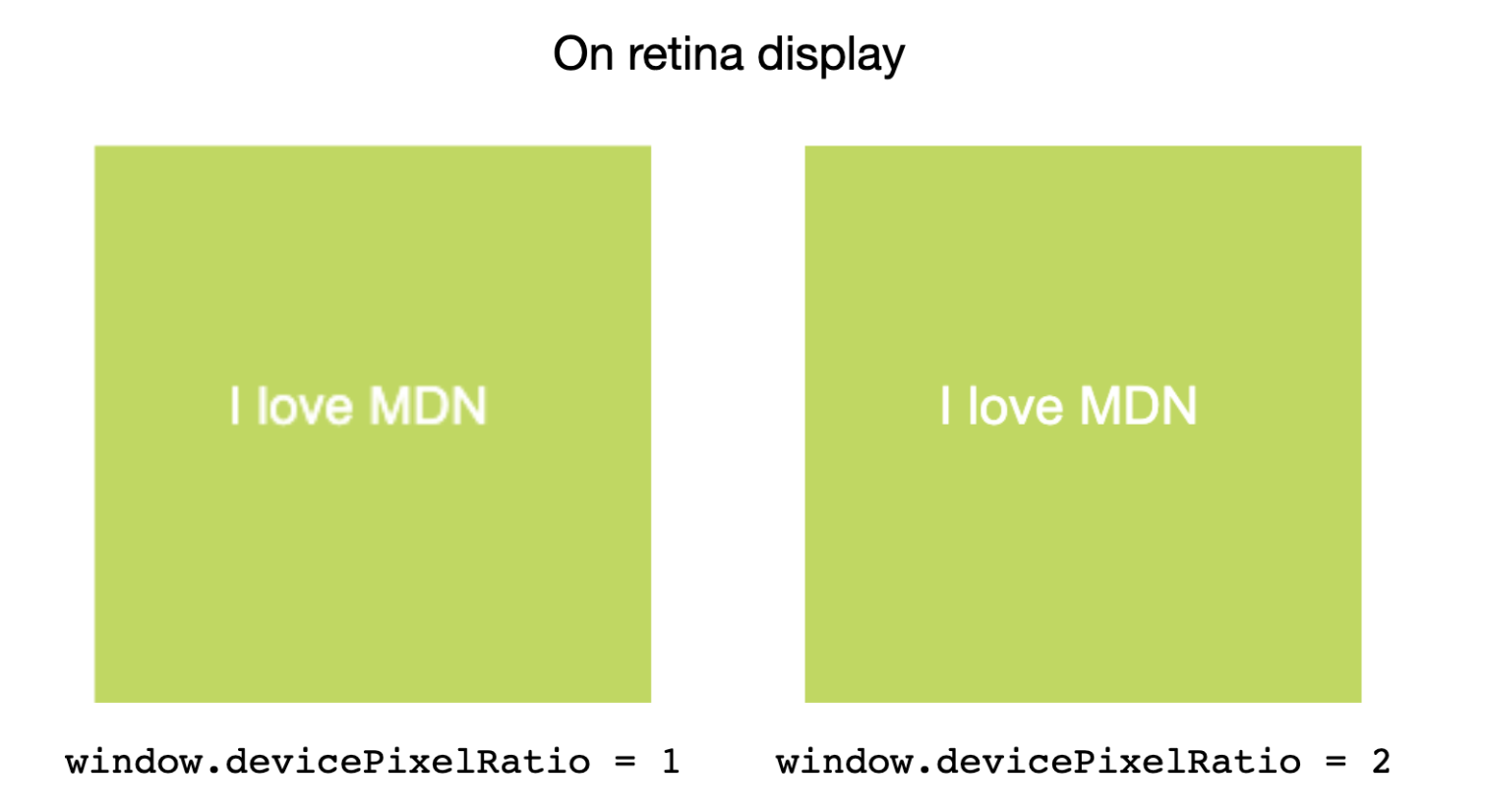
Three.js 는 WebGLRenderer 인스턴스를 사용하여 Pixel Ratio 를 설정할 수 있습니다.
const renderer = new WebGLRenderer();
renderer.setPixelRatio(window.devicePixelRatio);추가로 HTMLCanvasElement 의 width 와 height 를 직접 설정하는 것이 아닌 WebGLRenderer 의 setSize() 메소드를 사용하여 설정할 수 있습니다.
setSize() 는 HTMLCanvasElement 의 크기 변경과 함께, Viewport 까지 Fit 하게 설정해 줍니다.
이를 적용하면 아래와 같이 코드를 작성할 수 있습니다.
import {
WebGLRenderer,
} from 'three';
/** @type { WebGLRenderer } */
let renderer;
function initCanvas() {
const $canvas = document.createElement('canvas');
const $app = document.querySelector('#app');
$app.appendChild($canvas);
return $canvas;
}
function initRenderer($canvas) {
renderer = new WebGLRenderer({
canvas: $canvas,
antialias: true,
});
renderer.setPixelRatio(window.devicePixelRatio);
renderer.setSize(
window.innerWidth,
window.innerHeight
);
}
function init() {
const $canvas = initCanvas();
initRenderer($canvas);
}Material 의 side 프로퍼티
Material 은 Model 의 재질을 담당하며, 렌더링 대상 중 하나입니다.
렌더링 대상이 많을수록 더 많은 PC 성능을 요구하게 되므로, Material 도 최적화가 필요합니다.
Three.js 의 Material 인스턴스는 side 라는 프로퍼티를 제공합니다.
이는 실제로 렌더링할 면 을 지정하여, 렌더링 대상에 속한 Material 만 렌더링하게 됩니다.
Material 의 side 는 다음과 같은 설정을 할 수 있습니다.
FrontSide- Mesh 의 앞면 에 해당하는 Material 만 렌더링 합니다.
- 뒷면은 렌더링하지 않습니다.
- 기본값 입니다.
BackSide- Mesh 의 뒷면 에 해당하는 Material 만 렌더링 합니다.
- 앞면은 렌더링하지 않습니다.
DoubleSide- Mesh 의 전체 Material 을 렌더링 합니다.
GLTFLoader 를 사용하여 불러온 Model 에 side 를 적용하면 다음과 같습니다.
import {
FrontSide,
BackSide,
DoubleSide,
} from 'three';
import {
GLTFLoader,
} from 'three/examples/jsm/loader/GLTFLoader';
function initFrontSideModel() {
const loader = new GLTFLoader();
loader.load('/gltf/someModel.gltf', gltf => {
gltf.scene.traverse(child => {
if (!child.isMesh) {
return;
}
// `앞면` 만 렌더링
child.material.side = FrontSide;
});
});
}
function initBackSideModel() {
const loader = new GLTFLoader();
loader.load('/gltf/someModel.gltf', gltf => {
gltf.scene.traverse(child => {
if (!child.isMesh) {
return;
}
// `뒷면` 만 렌더링
child.material.side = BackSide;
});
});
}
function initDoubleSideModel() {
const loader = new GLTFLoader();
loader.load('/gltf/someModel.gltf', gltf => {
gltf.scene.traverse(child => {
if (!child.isMesh) {
return;
}
// 앞, 뒤 모두 렌더링
child.material.side = DoubleSide;
});
});
}마치며
스터디를 한 후, 내용이 이해되지 않거나 전혀 생각나지 않을 경우, 상실감을 느낍니다.
그래서 강의 수강과 함께 정리를 병행하고 있습니다.
내용에 따라 하나의 강의를 분리하여 정리하기도 합니다.
이렇게 학습하게 되면, 비교적 학습시간이 많이 필요하게 되지만, 많은 것을 기억할 수 있습니다.
느린 학습 속도에 조바심이 나기도 하고, 정리에 대한 부담감도 생깁니다.
100% 를 기억하지는 못하더라도, 맥락과 주요 개념을 기억하기 위해서는 당연한 방법이라고 생각합니다.
다만 투자하는 시간에 대한 아쉬움으로 짧은 푸념을 남깁니다.